
Etiquetar recordatoris al Mac
Les etiquetes són paraules clau que pots aplicar als recordatoris per categoritzar‑los i veure‘ls de maneres flexibles i creatives.
Pots eliminar o canviar el nom de les etiquetes, i utilitzar‑les per crear llistes intel·ligents. Un cop hagis creat unes quantes etiquetes, fes clic en una o més per veure tots els recordatoris que tinguin aquestes etiquetes.
Les etiquetes comencen amb el símbol #. Per crear una etiqueta de més d’una paraula, fes servir guions o ratlles baixes entre paraules. Quan afegeixis diverses etiquetes, introdueix un espai per posar‑ne una de nova.
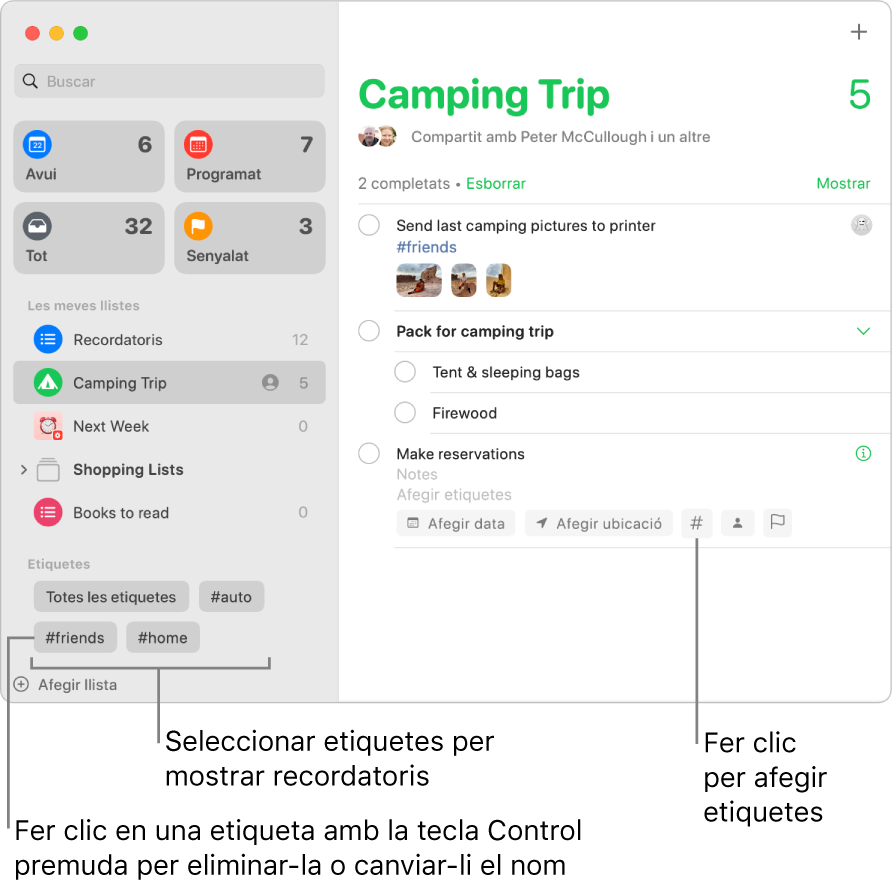
Afegir etiquetes als recordatoris
A l’app Recordatoris ![]() del Mac, fes una de les accions següents:
del Mac, fes una de les accions següents:
Quan afegeixis un nou recordatori, fes clic al botó Etiqueta i, després, tria una etiqueta existent o fes clic a “Nova etiqueta” per crear i aplicar una nova etiqueta.
Afegeix una etiqueta al títol d’un recordatori (introdueix el símbol # al principi de l’etiqueta).
Fes clic al títol d’un recordatori, fes clic al botó Etiqueta i, després, tria una etiqueta existent o fes clic a “Nova etiqueta” per crear i aplicar una nova etiqueta.
Situa el punter sobre un recordatori, fes clic al botó Informació
 , fes clic al camp “Afegir etiquetes” i, després, tria una etiqueta existent o escriu una nova etiqueta.
, fes clic al camp “Afegir etiquetes” i, després, tria una etiqueta existent o escriu una nova etiqueta.A la barra lateral, desplaça’t fins a la secció Etiquetes, selecciona un recordatori i, després, arrossega’l fins a una etiqueta.
Quan afegeixes etiquetes, els suggeriments es mostren a mesura que introdueixes text. Els suggeriments inclouen les etiquetes que utilitzes a l’app Notes. Les etiquetes que utilitzes amb els recordatoris també es mostren com a suggeriments a l’app Notes.
Veure els recordatoris per etiquetes
A l’app Recordatoris
 del Mac, desplaça’t fins a la secció Etiquetes de la barra lateral.
del Mac, desplaça’t fins a la secció Etiquetes de la barra lateral.Selecciona una o més etiquetes.
Es mostraran els recordatoris que estiguin etiquetats amb totes les etiquetes seleccionades.
Eliminar etiquetes
A l’app Recordatoris
 del Mac, desplaça’t fins a la secció Etiquetes de la barra lateral.
del Mac, desplaça’t fins a la secció Etiquetes de la barra lateral.Selecciona una o més etiquetes a la barra lateral.
Fes una de les accions següents:
Prem la tecla Suprimir i, aleshores, fes clic a Eliminar.
Fes clic en una etiqueta amb la tecla Control premuda, selecciona “Eliminar l’etiqueta” (o “Eliminar [nombre] etiquetes”) i, tot seguit, fes clic a Eliminar.
Selecciona Editar > “Eliminar l’etiqueta” (o “Eliminar [nombre] etiquetes”) i, tot seguit, fes clic a Eliminar.
Si elimines una etiqueta, s’elimina de tots els recordatoris i llistes intel·ligents que la utilitzen. Si l’etiqueta s’utilitza en qualsevol camp que no sigui el camp “Afegir etiquetes”, com ara el camp Títol o Nota, el símbol # s’elimina i es conserva al camp com a text sense format.
Si l’etiqueta que vols eliminar és l’única que utilitza una llista intel·ligent, se’t demanarà que confirmis que vols eliminar l’etiqueta i la llista intel·ligent.
Canviar el nom de les etiquetes
A l’app Recordatoris
 del Mac, desplaça’t fins a la secció Etiquetes de la barra lateral.
del Mac, desplaça’t fins a la secció Etiquetes de la barra lateral.Fes clic en una etiqueta amb la tecla Control premuda i, tot seguit, selecciona “Canviar el nom de l’etiqueta”.
Posa un nom nou a l’etiqueta i fes clic a D’acord.
Si el nom que has introduït ja el fa servir una altra etiqueta, se’t notificarà. Aleshores podràs triar entre “Substituir l’etiqueta” o “Descartar el canvi”.
Si canvies el nom d’una etiqueta, es canvia a tots els recordatoris i llistes intel·ligents que la utilitzen.
Consell: Per fusionar etiquetes, canvia el nom d’una etiqueta per un que ja estiguis utilitzant. Per exemple, si tens una etiqueta #Comprar i una altra amb el nom #Super, pots canviar el nom de l’etiqueta #Super a #Comprar perquè es faci servir l’etiqueta #Comprar allà on abans s’utilitzava #Super.
Per obtenir més informació sobre com fer servir les etiquetes, selecciona Ajuda > Utilitzar etiquetes.